ppt打印字体全部变成黑色的教程
时间:2024-02-01 09:34:06作者:极光下载站人气:68
ppt是许多用户很喜欢使用的一款办公软件,它为用户带来了许多的便利和好处,并且吸引了不少的用户前来下载使用,当用户在制作演示文稿时,会发现其中的功能是很强大的,用户可以对幻灯片主题、动画效果、背景样式进行简单的设置,可是用户在打印ppt时,想要幻灯片上的字体全部变成黑色,这个时候用户应该怎么来操作实现呢,其实这个问题是很好解决的,用户直接在打印窗口中找到颜色选项,接着选择其中的纯黑白选项即可解决问题,那么接下来就让小编来向大家分享一下ppt打印字体全部变成黑色的方法教程吧,希望用户在看了小编的教程后,能够从中获取到有用的经验。
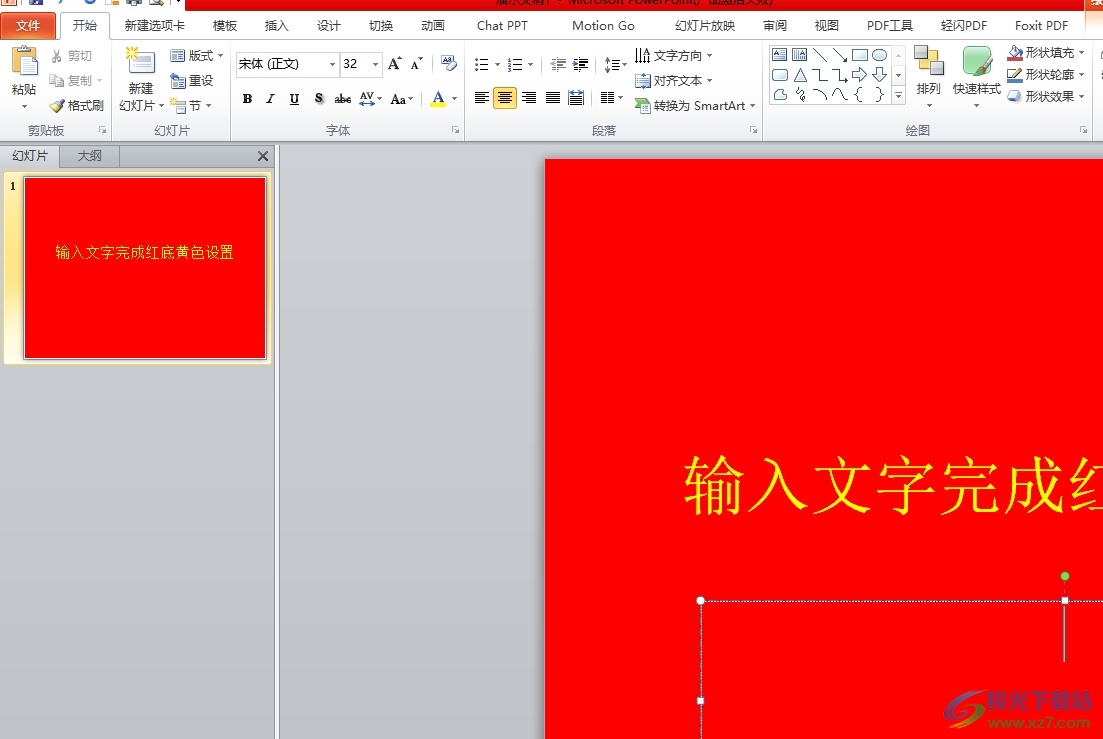
方法步骤
1.用户在电脑上打开ppt软件,并来到演示文稿的编辑页面上来进行设置

2.接着在菜单栏中点击文件选项,将会弹出下拉选项卡,用户选择其中的打印选项
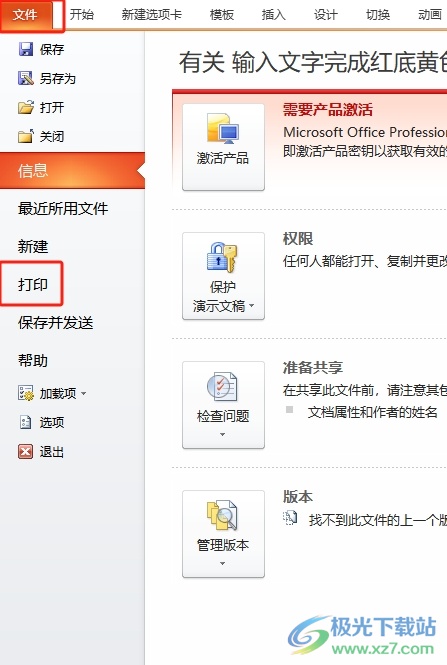
3.这时右侧会弹出打印面板,用户找到设置板块中的颜色选项,将会弹出下拉选项卡
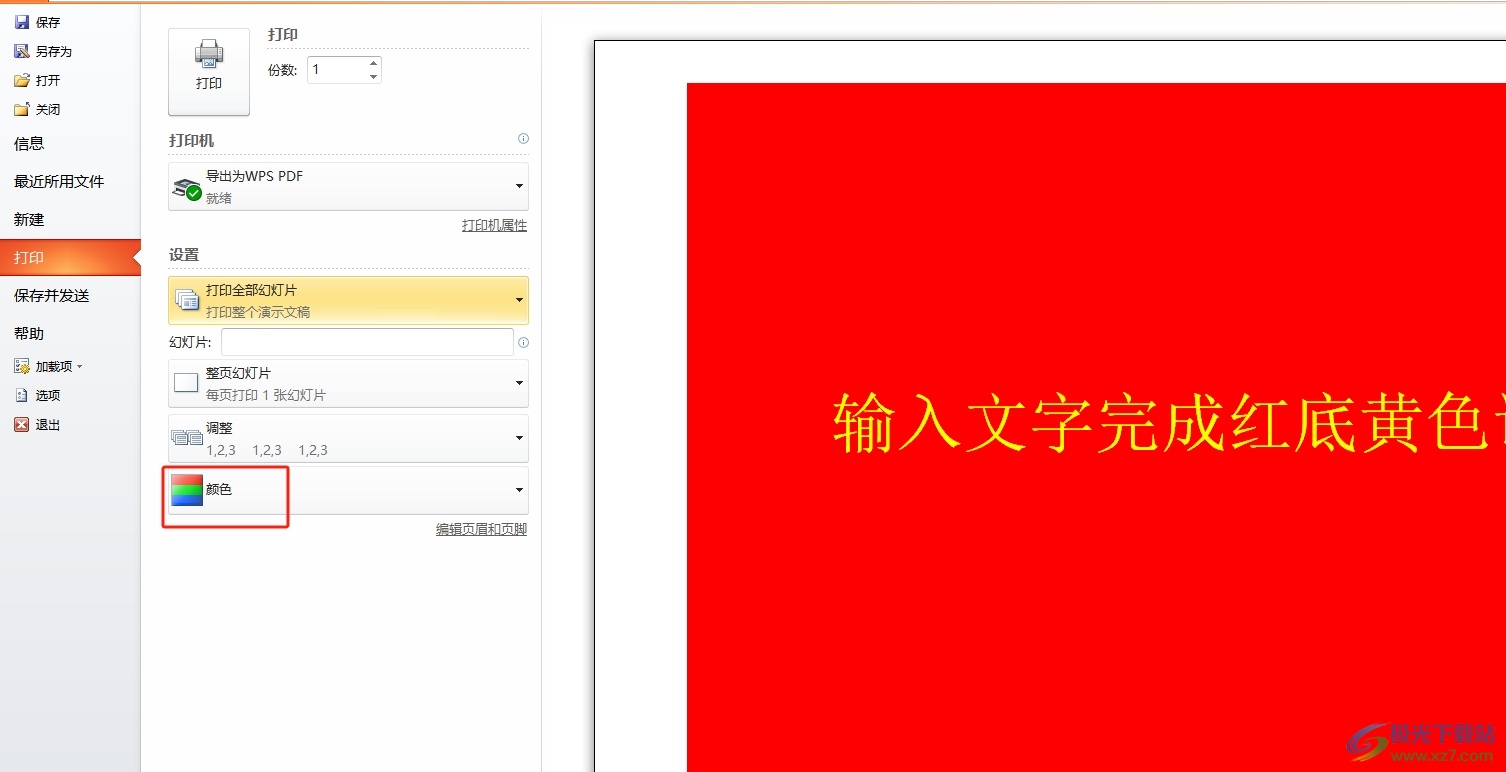
4.在弹出来的下拉选项卡中,用户选择其中的纯黑白选项即可解决问题
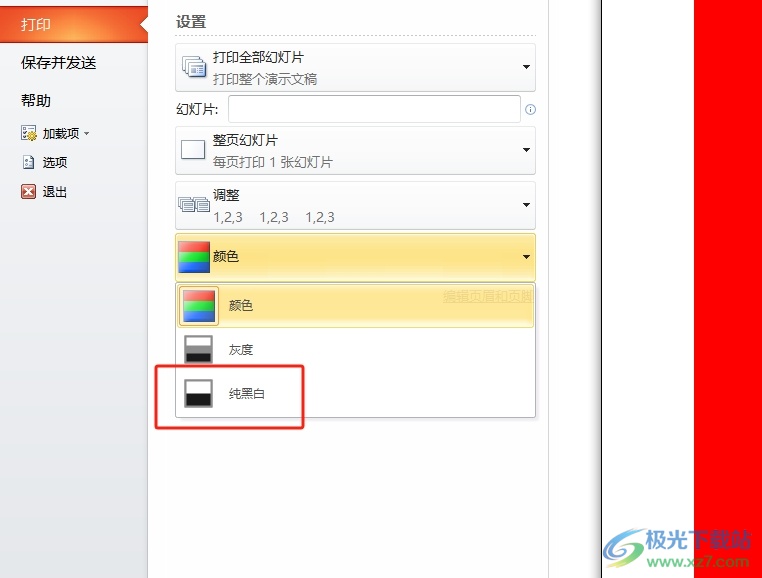
5.此时用户在预览板块中会发现字体全部变成了黑色,就可以直接按下打印按钮将幻灯片打印下来了
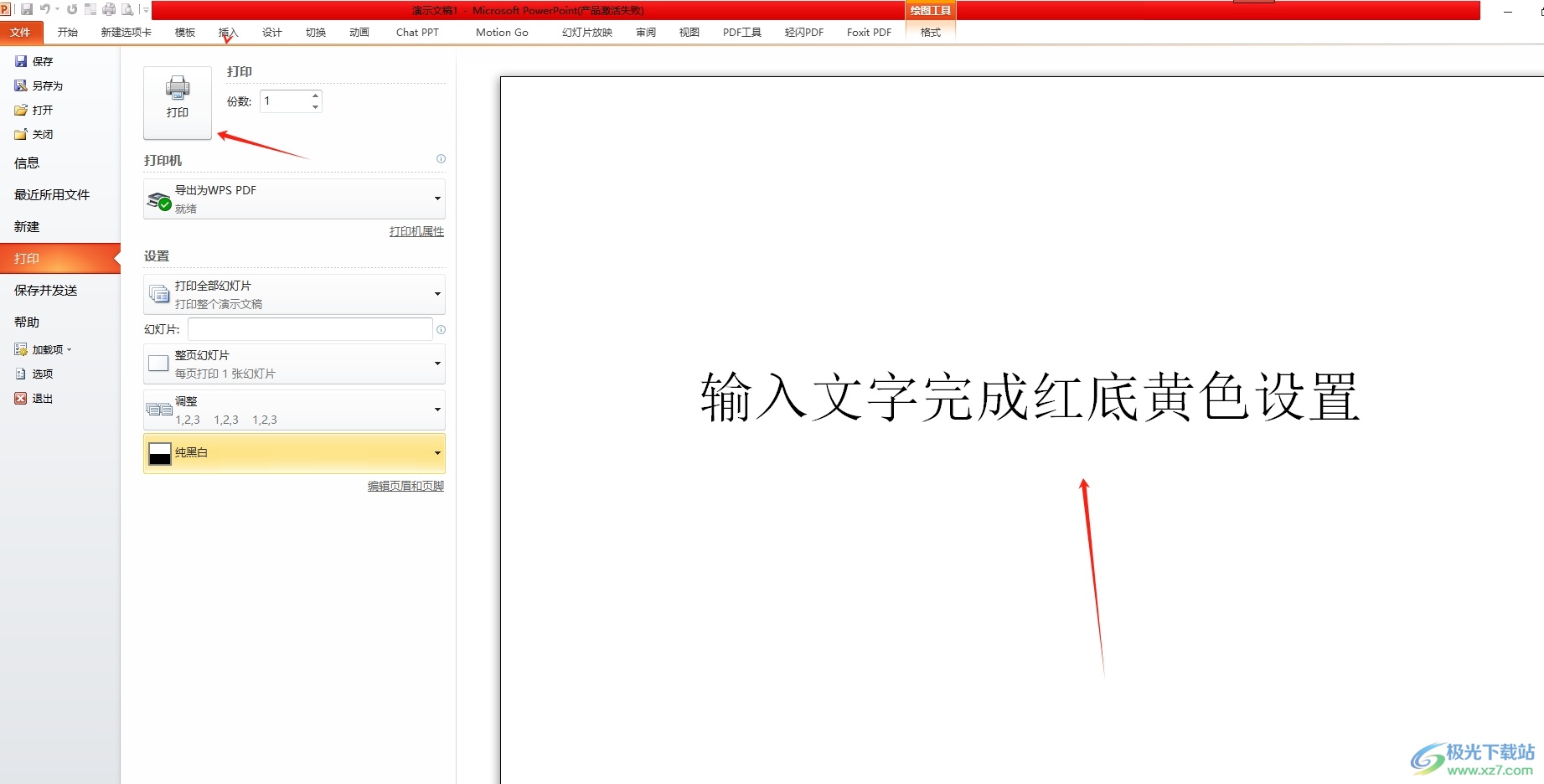
以上就是小编对用户提出问题整理出来的方法步骤,用户从中知道了大致的操作过程为点击文件-打印-颜色-选择纯黑白-打印这几步,方法简单易懂,因此感兴趣的用户可以跟着小编的教程操作试试看,一定可以解决好这个问题的。

大小:60.68 MB版本:1.1.2.0环境:WinAll, WinXP, Win7
- 进入下载
相关推荐
相关下载
热门阅览
- 1百度网盘分享密码暴力破解方法,怎么破解百度网盘加密链接
- 2keyshot6破解安装步骤-keyshot6破解安装教程
- 3apktool手机版使用教程-apktool使用方法
- 4mac版steam怎么设置中文 steam mac版设置中文教程
- 5抖音推荐怎么设置页面?抖音推荐界面重新设置教程
- 6电脑怎么开启VT 如何开启VT的详细教程!
- 7掌上英雄联盟怎么注销账号?掌上英雄联盟怎么退出登录
- 8rar文件怎么打开?如何打开rar格式文件
- 9掌上wegame怎么查别人战绩?掌上wegame怎么看别人英雄联盟战绩
- 10qq邮箱格式怎么写?qq邮箱格式是什么样的以及注册英文邮箱的方法
- 11怎么安装会声会影x7?会声会影x7安装教程
- 12Word文档中轻松实现两行对齐?word文档两行文字怎么对齐?
网友评论